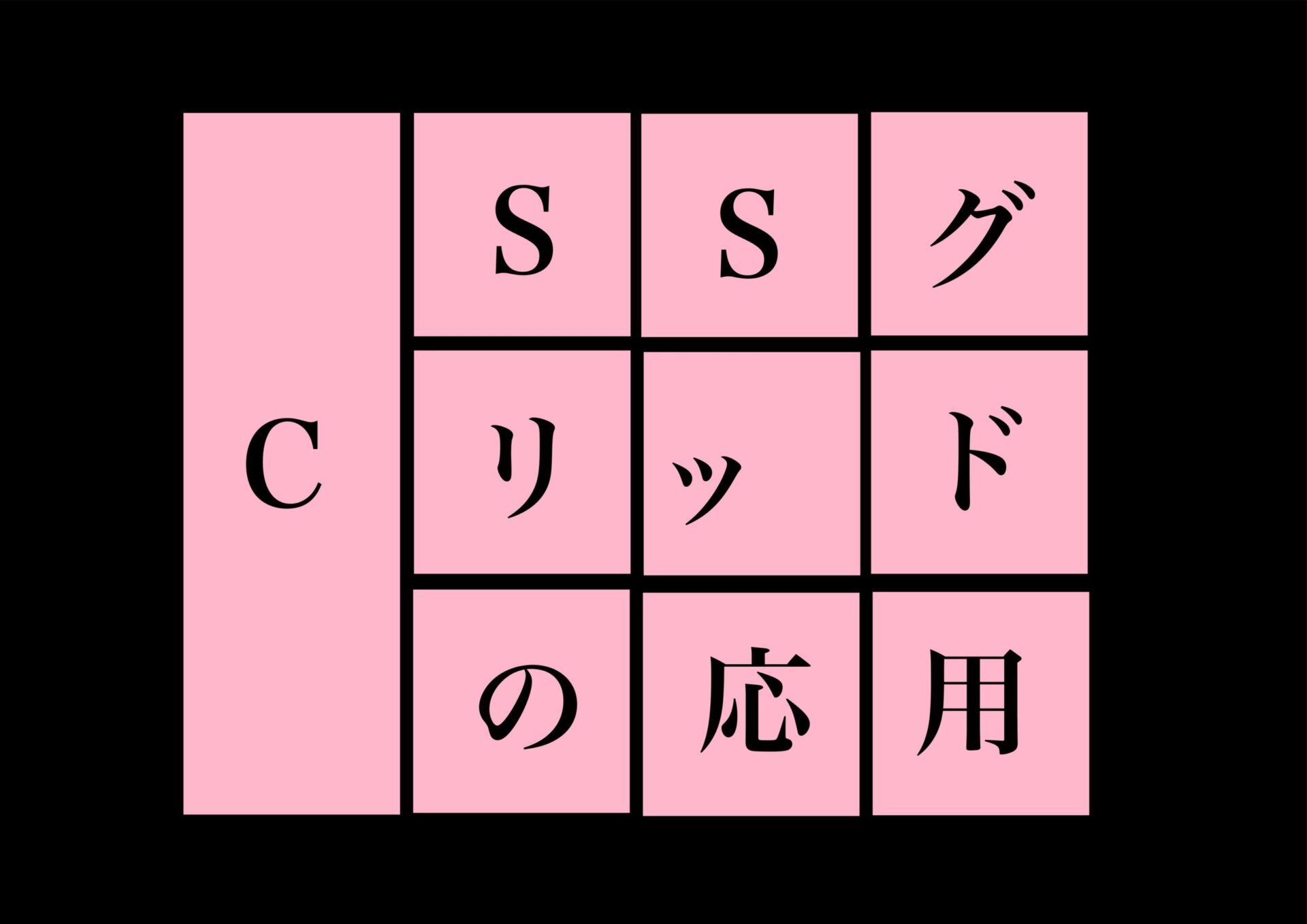この記事を読めば、お持ちのデバイスでpythonを実行することができます。
流行りのPythonを動かしてみたいけど、どうすればいいかわからない!
Pythonの実践的な実行環境を構築したい!という方という方は是非読んでみてください!
Pythonをインストールする方法はいくつか考えられます。本記事では、
- windowsにpythonをインストールする方法
- macにpythonをインストールする方法
- Linaxにpythonをインストールする方法
を紹介します。
Contents
Windowsにpythonをインストールする
WindowsでPythonをインストールする方法を、お勧め順に紹介します。
VS Code × WSL
VS Codeとは、超高機能のテキストエディタです。マイクロソフトが作ったエディタで、だれでも無料で使えます。WSLとは「Windows Subsystem for Linux」の略で、Windows上でLinuxを仮想的に使えるようにするものです。
なぜWindows上でLinuxを使う必要があるのか、それはずばり、調べものをしたときに出てくる情報は、Linuxコマンドが多いからです。
「何を言っているのかわからない」と思うのは今だけ。私自身、WindowsでLinuxを使えるようにした意味が分かった時、涙が出るほどありがたかったのを覚えています。行き詰っても解決しやすいからです。
というわけで、最強のテキストエディタとWSLで最高のプログラミング環境を構築しましょう。
関連記事:【5分で構築】VSCodeでプログラミングの開発環境を整える
上の記事に従ってVS CodeでLinuxが使えるようになったら、あとは「必殺!コマンド入力!」をするだけです。「Ctrl+@」でターミナルを立ち上げ、次のコマンドでPythonをインストールしてください。
sudo apt install pythonこれでPythonが使えるようになりました。
AnacondaでPython環境を構築
上記の方法は非常にお勧めですが、初心者の方には難しいかもしれません。ところが、Anacondaという開発環境をインストールすれば、Pythonを自在に使うことができるようになります。
ANACONDAをインストールするだけでPythonの実行環境が全て整います。
ANACONDAを使えば、データ加工に優れたPythonの、良いところにさらに磨きがかかります。具体的にはPythonを学習していけばわかると思いますが、以下のようなPythonのライブラリが最初から使えるようになっています。
| Numpy | データ配列の処理に特化している |
| Matplotlib | グラフを用いてデータを可視化するのに特化したライブラリ |
| Jupyter notebook | 対話型シェルのようなものだが、記述したコードを保存でき、コードを一つ一つ確認しながら結果を見ることができる。Pythonユーザーにとっては欠かせないツール |
| Pandas | 統計処理に特化したライブラリ |
このANACONDAは、WindowsだけでなくMacにもLinuxにも導入できます。
ANACONDA導入方法
まず、ANACONDAのサイトを下の方にスクロールしていくと次のような画面が現れるので、自分のOSに合ったインストーラーをダウンロードします。
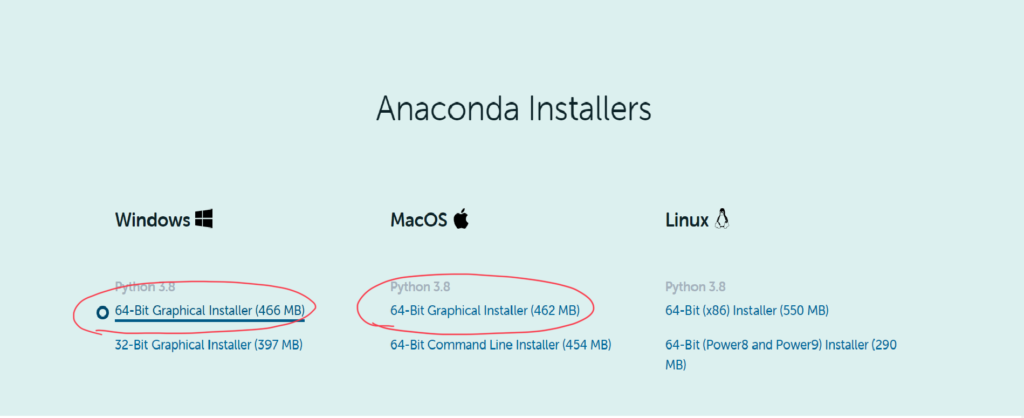
最近のパソコンのほとんどは64ビットなので、上の方を選択しておけば間違いはないでしょう。Windowsで念のため確認する方法は、「設定」→「システム」→「バージョン情報」→「システムの種類」で見ることができます。
あとはダウンロードしたファイルをクリックするとインストールが始まります。
-
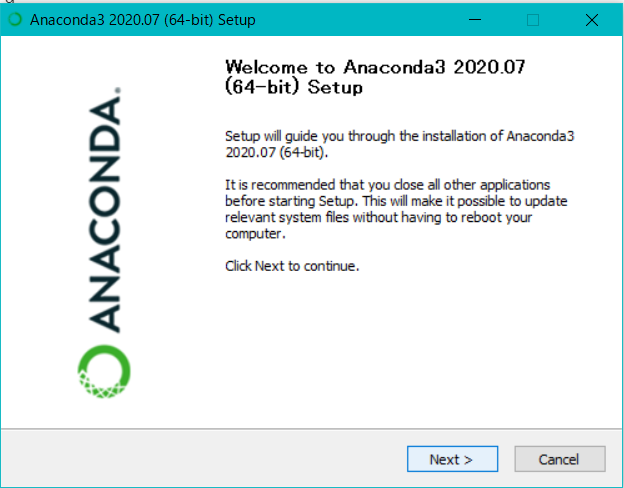
Nextを押します -
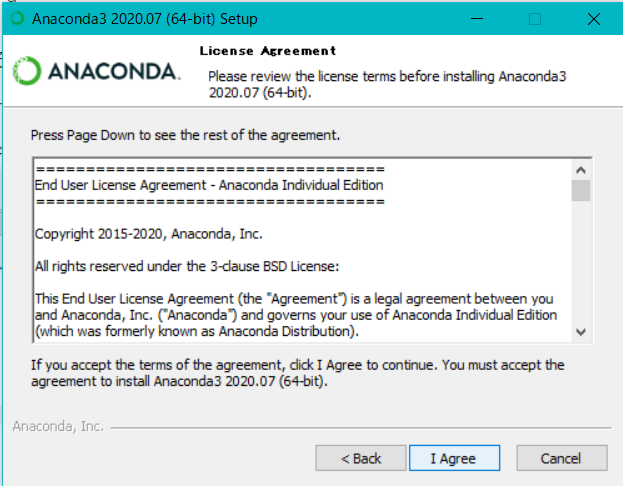
「I Agree」を押します -
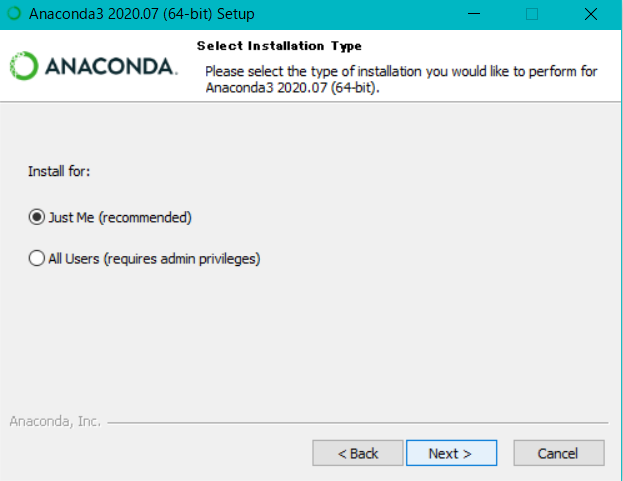
「Next」を押します -
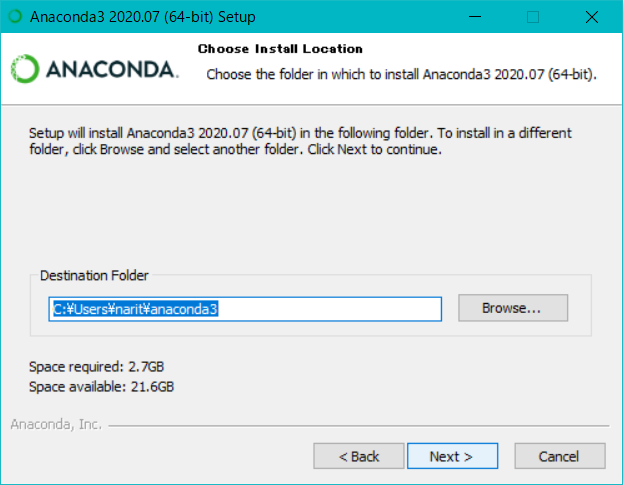
「Next」を押します -
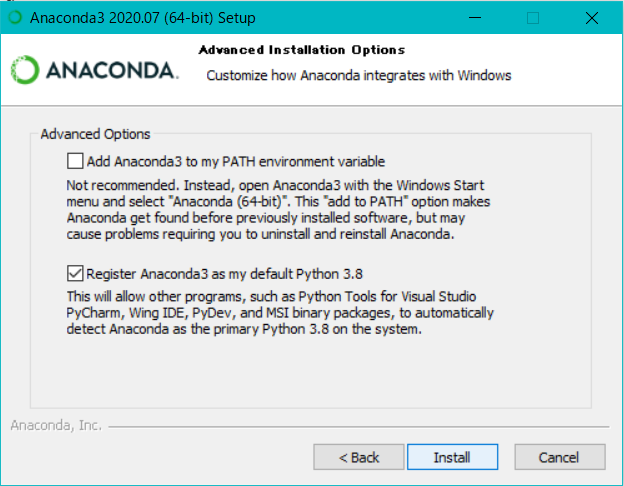
「Install」を押します
写真はWindowsでのインストール状況です。流れるようにNextを押し続ければ大丈夫です。
これであなたもPythonを効率よく進めていくことができるでしょう。
コマンドプロンプトからインストールする
Windowsのコマンドラインツール(真っ黒な画面のやつ)である、コマンドプロンプトを使ってインストールしましょう。
まず、左下の「ここに入力して検索」と書いてあるとことに「コマンドプロンプト」と入力してください。
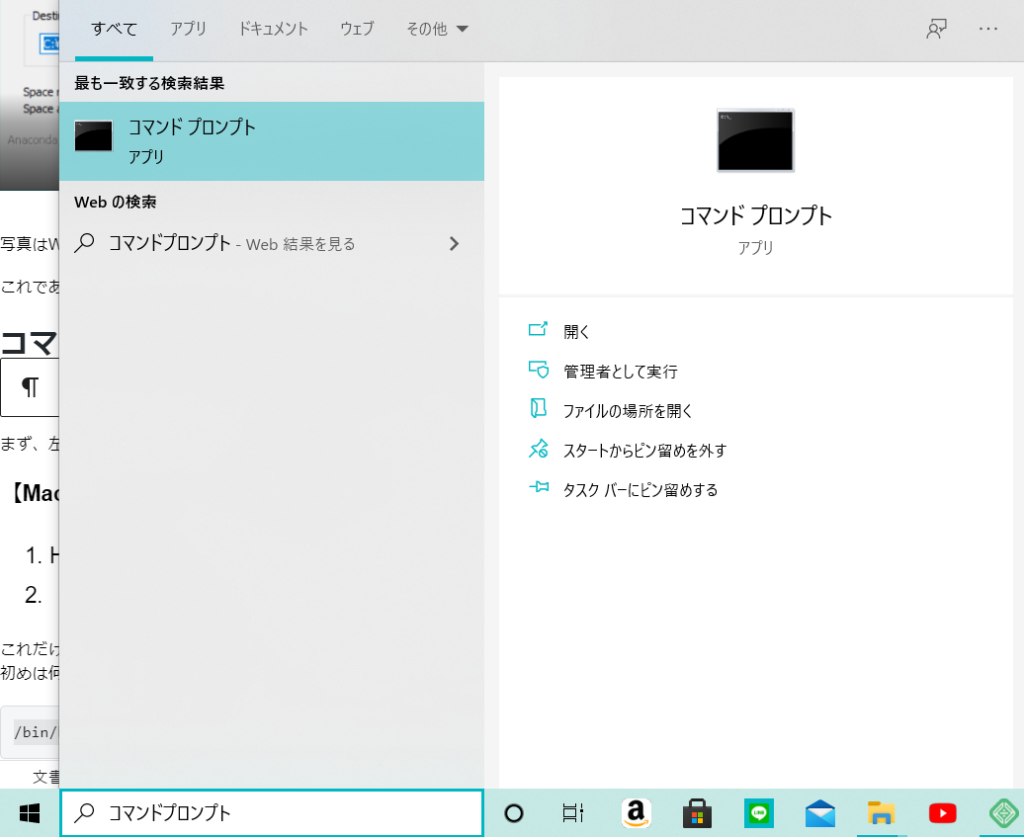
そして、これを開いたら次のような黒い画面が現れると思います。
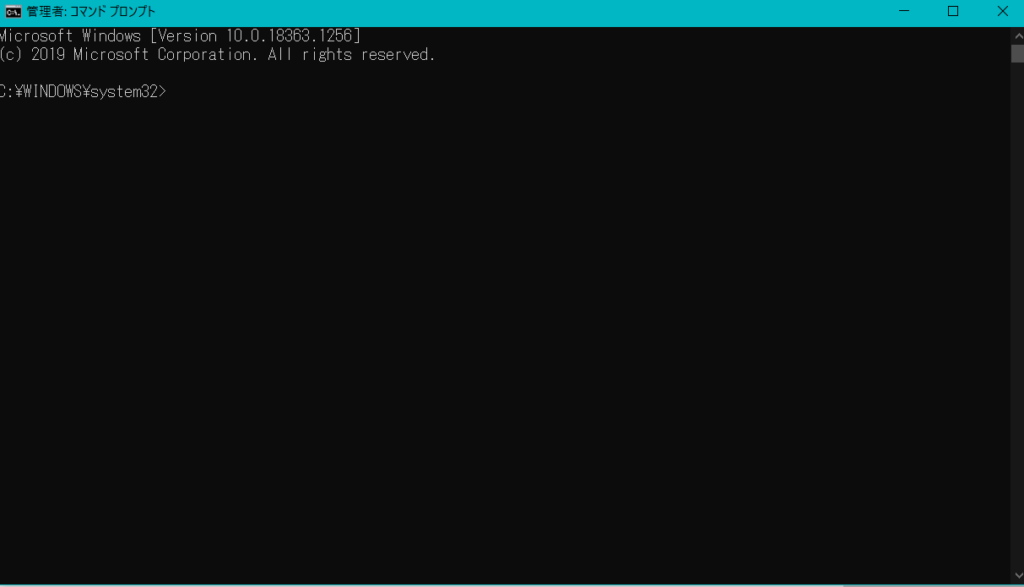
ここに、「python」と打ち込んでみてください。すると、次のような画面が出るので、そのままインストールしてください。
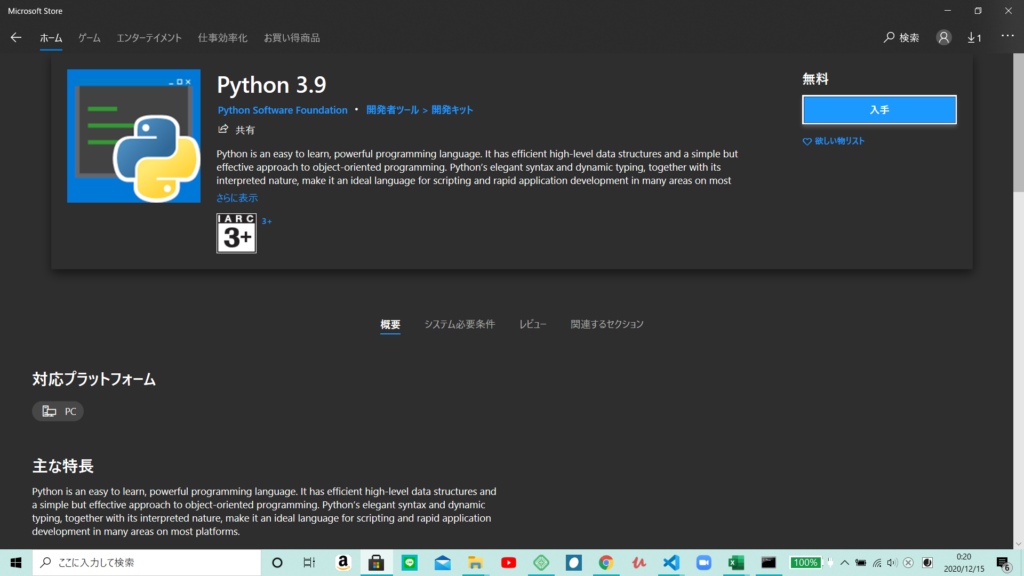
以上、WindowsにおけるPythonのインストール方法でした。
【Mac】コマンドラインからPythonをインストール
Macでインストールするには、基本的にはターミナルでインストールします。
- Homebrewをインストールする
- 「brew install python」というコマンドを打つ
これだけです。HomebrewとはMacで便利なコマンド(brew なんたら)を使えるようにするものです。
初めは何がなんやら、意味がわからない、と思いますが、次のような文字列をコマンドラインに打ち込むだけです。
/bin/bash -c "$(curl -fsSL https://raw.githubusercontent.com/Homebrew/install/master/install.sh)"続けて、次のようなコマンドを打ち込みます。
brew install python3.8するとあら不思議!pythonがインストールされました。
これだけ、そう………たったのこれだけなんです!!
(3.8とはPythonのバージョンのことで、ここを変更するとバージョンの違うPythonをインストールできます)
Pythonで簡単なプログラムを実行してみる
複数の方法でインストールする方法を紹介しました。ただ、実際に入っているのかどうか、プログラムが動くまではわかりません。そこで最も簡単なプログラムを動作させてみましょう。
ここはやはり慣例に従って、「Hello World」という文字列を表示させてみることとします。
Windowsの場合
Windowsユーザーで、コマンドプロンプトからインストールした場合は、コマンドプロンプトでPythonを動作させてみましょう。
デスクトップ画面の左下にある、検索窓で「コマンドプロンプト」と検索してみてください。そこに、コマンドプロンプトが表示されると思います。
それを起動したら、何やら黒い画面が表示されると思います。いかにもプログラマーっぽいですね!そこに次のように文字を打ち込んでみてください。
- python
- print (‘ Hello World’)
1を書いてエンターを押したときに、「>>>」という記号が表示されたら成功です!
続けて2番の文字を打ち込んでみたら、初めてのPythonを実行したことになります。
VS Codeの場合
VS Codeの場合も非常に簡単です。
- VS Codeを起動する。
- 拡張子を .py として新しいファイルを作成する。
- コードを記述する。
- コマンドラインから実行する。
具体的に解説します。まず、デスクトップでもどこでも良いので空のフォルダーを作ってください。
次に、VS Codeからそのフォルダーを開きます。
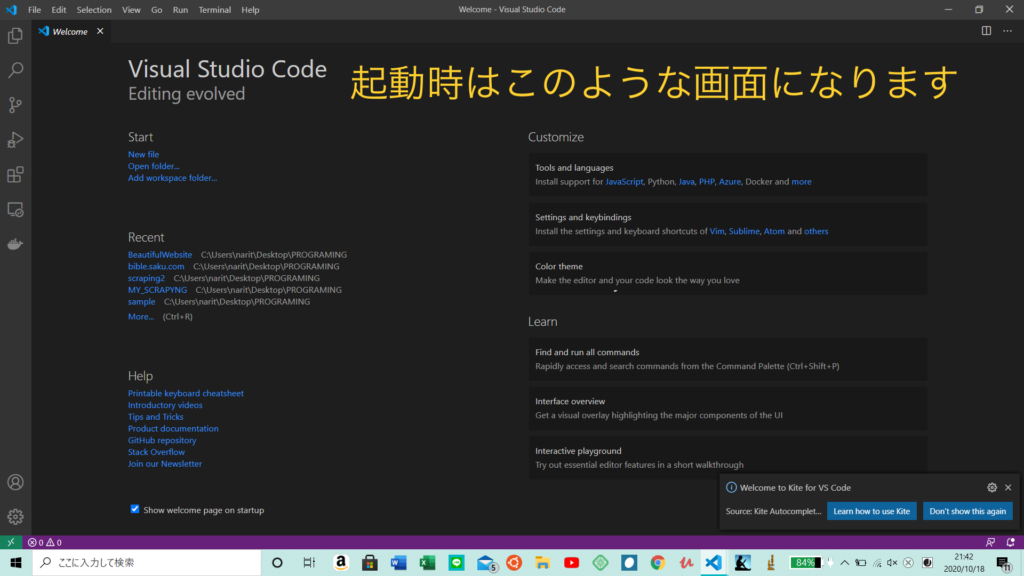
次に左上の「File」というところから「Open Folder」を選択します。
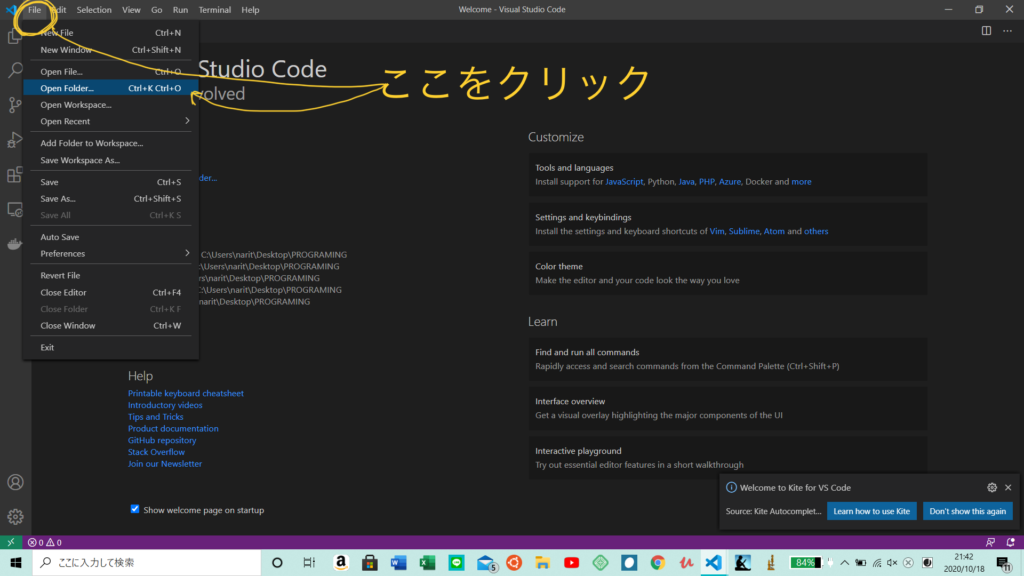
次に、先ほど作ったフォルダを選択して開きます。(私の場合は、デスクトップに「Sample」というフォルダを作成しました。)
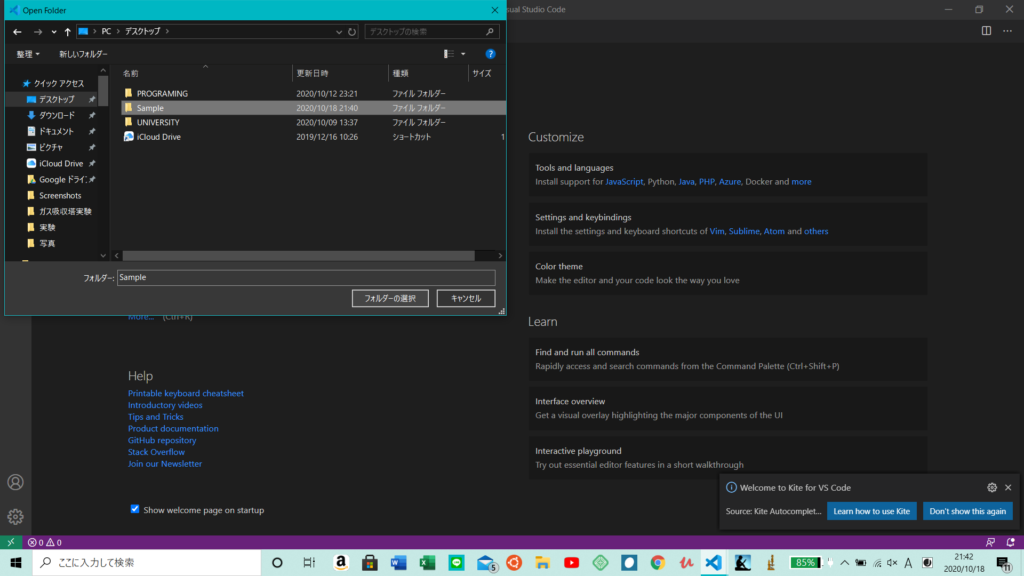
このフォルダの中は空なので、新しいPythonファイルを作成する必要があります。この例だと、「sample.py」というファイルを作成しました。拡張子(ファイル名の末尾にドットと共につける文字)は「.py」です。
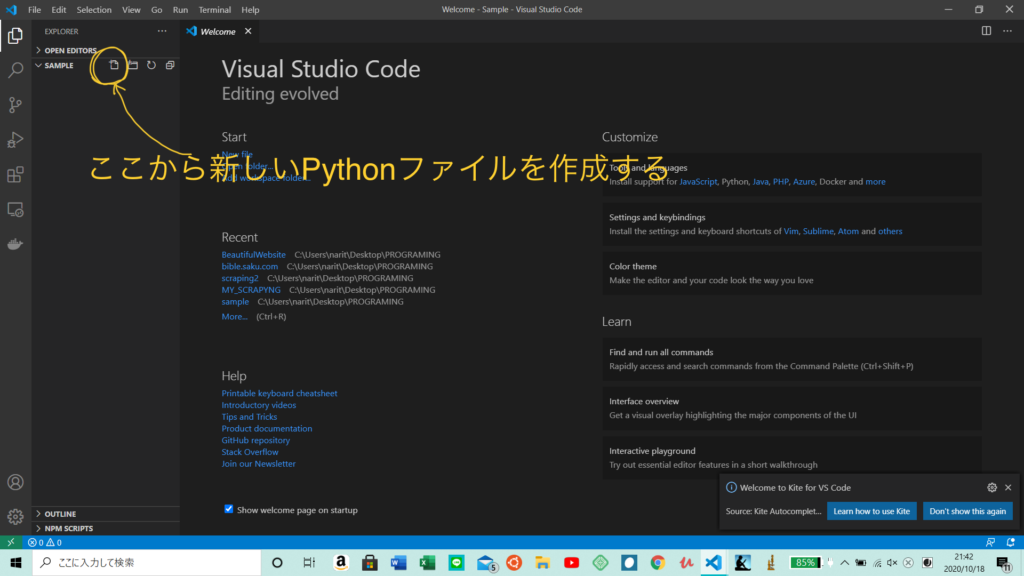
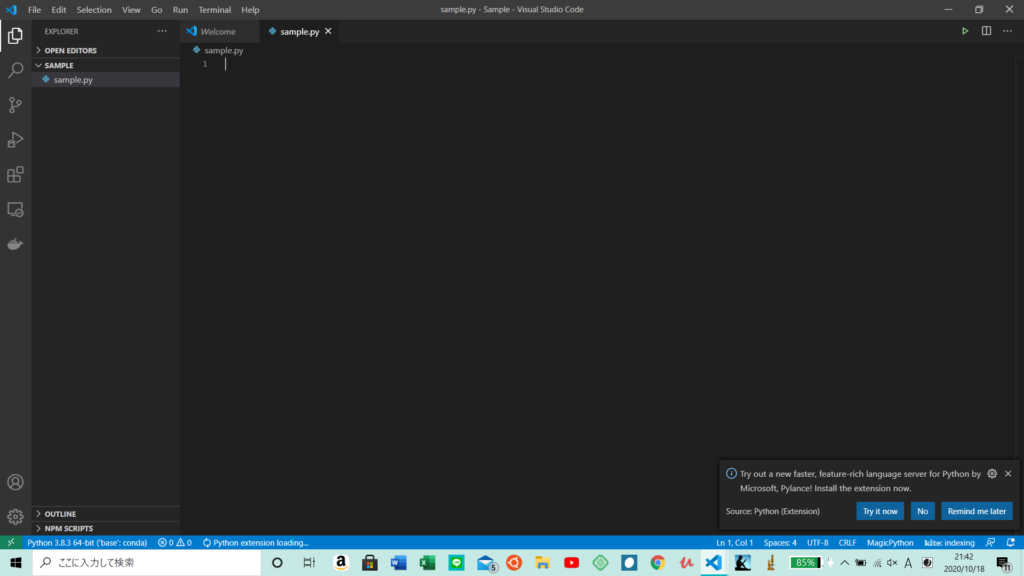
次に、お決まりの「Hello World」を表示させるプログラムを書いてみましょう。
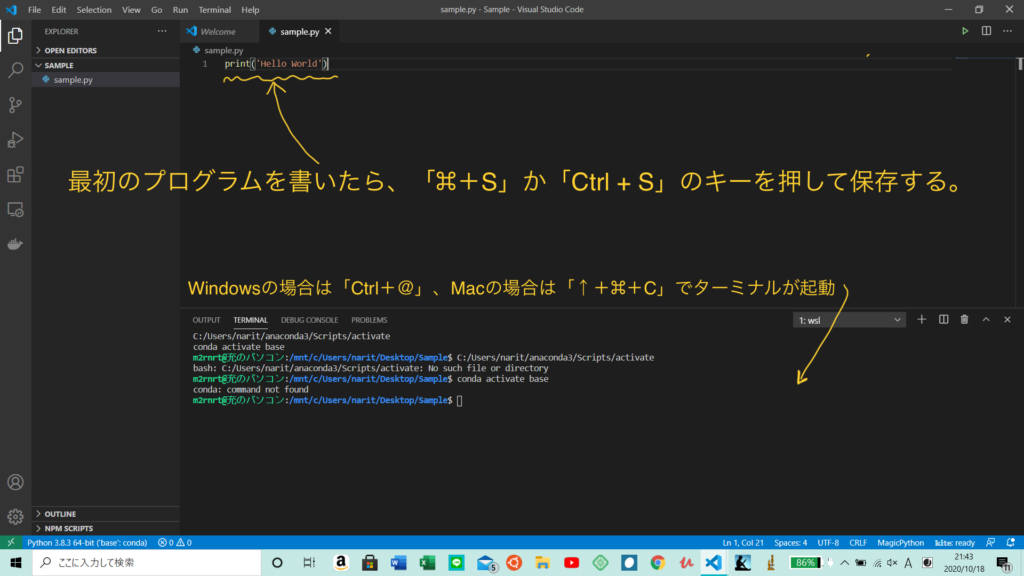
ターミナルを起動させたら、ターミナルに次のコマンドを打ち込んでみましょう。
python3 sample.py私の場合は、「sample.py」というファイルを作成したので、上記のように書きましたが、そこは適宜あなたが作ったファイル名を指定してください。
すると、ターミナル上に、「Hello World」と表示されたと思います。
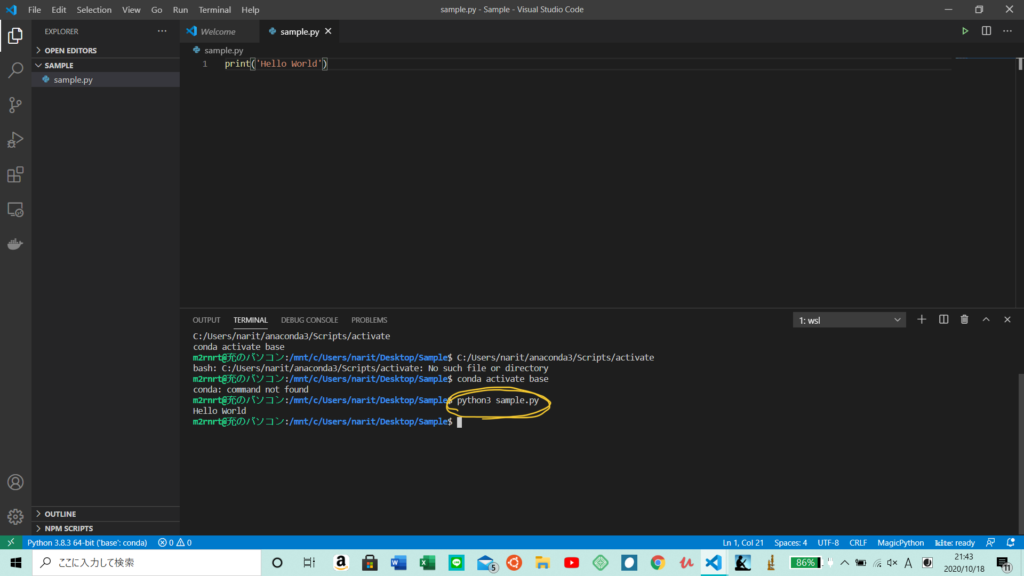
終わりに
これであなたもPythonという強力なツールを使う準備が整いました。pythonは機械学習やAIに強いと言われているため、なんだか難しい印象を持たれやすいです。ところが、pythonの応用範囲は幅広く、HTMLやCSSなどと組み合わせたりすることで、ウェブアプリケーションなども作ることができます。
実は、YouTube、Instagram、Spotyfyなどの有名なウェブアプリケーションはPythonで作られています。(細かくいうとPythonのフレームワークであるDjango)
とにかく、pythonを学ばないわけにはいかないのです。そのような訳で、私自身も日々勉強中です。これからもお役に立てるような情報を続けて発信していきたいと思っております。